نافذه "الخيارات الشخصية" في Skype for Business هي المكان الذي يمكنك فيه تغيير إعدادات تسجيل الدخول لزيادة سرعه عمليه تسجيل الدخول وتحديد معلومات اجتماع الحضور والتقويم لعرضها مع الآخرين في Skype for Business ، وتعلم Skype for Business الطريقة التي تريد من خلالها التفاعل مع برامج Office الأخرى.
اليك كيفيه الوصول إلى نافذه الخيارات الشخصية:
-
في نافذه Skype for Business الرئيسية ، انقر فوق الزر خيارات


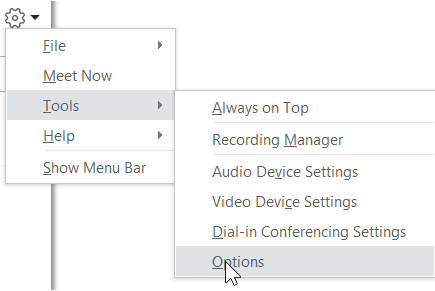
-
في الصفحة خيارات ، حدد شخصي.
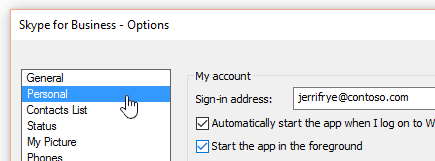
ملاحظة: إذا قمت بتحديد إظهار شريط القوائم، فيمكنك فتح القائمة خيارات من النافذة الرئيسية ال Skype for Business ه بالنقر فوق أدوات > خيارات ، ثم تحديد شخصي.
تعيين خيارات تسجيل الدخول
لتغيير عنوان تسجيل الدخول
-
ضمن حسابي، في المربع عنوان تسجيل الدخول ، اكتب اسم حساب المستخدم الخاص بك.
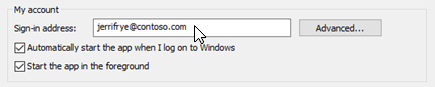
ملاحظة: إذا كانت مؤسستك تستخدم Microsoft 365 ، فنوصي بعدم تغيير الاعداد المتقدم ، لان التحديد الحالي ، التكوين التلقائيمطلوب ل Microsoft 365.
لتسجيل الدخول والبدء بشكل تلقائي Skype for Business
-
ضمن حسابي، حدد خانه الاختيار بدء تشغيل التطبيق تلقائيا عند تسجيل الدخول إلى Windows .
ملاحظة: إذا أردت فتح نافذة Skype for Business الرئيسية في مقدمة النوافذ الأخرى عند بدء تشغيل التطبيق، فحدد خانة الاختيار بدء تشغيل التطبيق في المقدمة. إذا لم يتم تحديد هذا الخيار، فستظهر أيقونة Skype for Business في منطقة الإعلام في Windows (علبة النظام) عند بدء تشغيل Skype for Business.
إيقاف Skype for Business من البدء تلقائيا
-
ضمن حسابي، قم بإلغاء تحديد خانه الاختيار بدء تشغيل التطبيق تلقائيا عند تسجيل الدخول إلى Windows .
تعيين خيارات تكامل Exchange و Outlook
لإظهار حاله الحضور تلقائيا عندما تكون في اجتماع
-
ضمن Exchange و "تكامل Outlook" ، حدد خانه الاختيار تحديث حاله حضوري استنادا إلى معلومات التقويم . لتحديد الأشخاص الذين يمكنهم رؤية هذه المعلومات ، استخدم الإعدادات التالية:
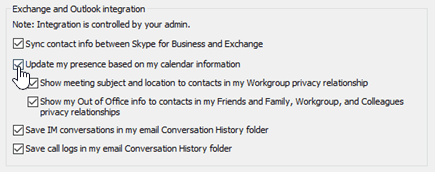
-
لعرض هذه المعلومات إلى جات الاتصال الموجودة في مجموعه العمل ، حدد خانه الاختيار إظهار موضوع الاجتماع والموقع لجات الاتصال في علاقة خصوصية مجموعه العمل الخاصة بي .
-
لعرض معلومات "خارج المكتب" في Outlook لجهات الاتصال، حدد خانة الاختيار عرض معلومات ميزة خارج المكتب إلى جهات الاتصال في علاقات خصوصية أصدقائي والعائلة ومجموعة العمل والزملاء. ألغِ تحديد خانة الاختيار لإخفاء معلومات "خارج المكتب" عن كل جهات الاتصال.
-
لحفظ محفوظات المحادثات أو محفوظات المكالمات الهاتفية في Outlook
-
ضمن Exchange وتكامل Outlook، حدد خانه الاختيار حفظ محادثات الرسائل الفورية في مجلد محفوظات المحادثات في البريد الكتروني أو خانه الاختيار حفظ سجلات المكالمات في مجلد محفوظات المحادثات في البريد الكتروني . يعني إلغاء تحديد خانات الاختيار هذه انه لا يتم الاحتفاظ بمحفوظات الرسائل الفورية ومحفوظات المكالمات الهاتفية.
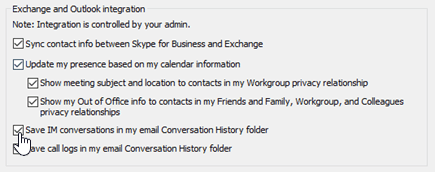
تعيين خيارات الموقع
استخدم الخيارات الموجودة ضمن الموقع لتحديد ما إذا كان سيقوم Skype for Business بمشاركه موقعك الحالي علي بطاقة جهة الاتصال الخاصة بك ومع برامج Office الأخرى.
-
ضمن الموقع، حدد خانه الاختيار مشاركه معلومات الموقع الخاصة بي مع البرامج الأخرى التي استخدمها .

ملاحظة: إذا اخترت هذا الاعداد ، فبامكان كل جات الاتصال (باستثناء جات الاتصال الخارجية) الاطلاع علي موقعك.
تعيين خيارات إظهار الصور
استخدم الخيارات ضمن إظهار الصور لتحديد ما إذا كنت تريد رؤية صور الأشخاص الآخرين.
-
ضمن إظهار الصور، حدد خانه الاختيار إظهار صور جات الاتصال أو قم بإلغاء تحديدها. (يفرض الإعداد الافتراضي إظهار الصور). تقوم الصور بالمزيد من الخيارات الفعلية للشاشة ، ولذلك إذا كان عرض المزيد من جات الاتصال في القائمة أكثر اهميه بالنسبة لك ، فقد ترغب في إلغاء تحديد هذا الخيار. )

ملاحظة: يعني إلغاء تحديد هذا المربع أيضا ان الآخرين لن يتمكنوا من رؤية صور منك في Skype for Business ولن تتمكن من رؤية صور المرسلين والمستلمين في المحادثات الفورية ومحادثات المجموعة.











